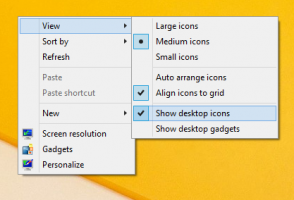Lägg till Register DLL-kontextmenykommandon för DLL-filer i Windows 10
Ibland är det användbart att ha möjligheten att omregistrera Windows DLL-filer för att fixa olika problem i operativsystemet. Komponenter i Windows som använder COM/OLE/ActiveX-servrar måste registreras med regsvr32. Av någon anledning kan de bli oregistrerade och då fungerar vissa stationära appar inte korrekt om du inte registrerar dem med kommandoraden. Att ha kommandon för att registrera DLL från snabbmenyn gör denna process snabbare. Här är hur det kan göras.
Annons
Om du är intresserad av att veta för vilka scenarier du kan behöva omregistrera DLL-filer, ta en titt på följande artikel: Fixa Windows Update-problem i Windows 10 genom att återställa dess alternativ och filer. Även om Windows kommer med felsökare och Fix It som hanterar detta automatiskt, ibland är manuell registrering det bästa sättet att göra det.

Till lägg till Register DLL-kontextmenykommandon för DLL-filer i Windows 10, måste du tillämpa en enkel Registry tweak. För dem som vill undvika manuell registerredigering gjorde jag färdiga registerfiler. Du kan ladda ner dessa filer nedan (ångrafilen ingår):
Ladda ner registerfiler
Om du föredrar att tillämpa justeringen manuellt måste du göra följande:
- Öppen Registerredigerare.
- Gå till följande registernyckel:
HKEY_CLASSES_ROOT\dllfil\shell
Tips: Se hur man hoppar till önskad registernyckel med ett klick.
- Skapa här en ny undernyckel och namnge den Registrera
- Under Register-undernyckeln lägger du bara till skapa en ny undernyckel som heter Command.
Du får följande väg:HKEY_CLASSES_ROOT\dllfil\shell\Register\Command
- Dubbelklicka på (standard) strängparametern för kommandotangenten och ange följande data:
regsvr32.exe \"%1\"
Resultatet blir som följer:

- Återgå till undernyckeln HKEY_CLASSES_ROOT\dllfile\shell. Skapa här Avregistrera\Command-undernycklar. Du får följande väg:
HKEY_CLASSES_ROOT\dllfile\shell\Avregistrera\Command
- Ställ in standardparametern för undernyckeln Kommando till följande värde:
regsvr32.exe /u \"%1\"
Se följande skärmdump:

Nu, om du klickar på någon DLL-fil, kommer du att se kommandon Registrera och Avregistrera. 
 Du är färdig.
Du är färdig.
Bonustips: Det kan vara användbart att lägga till sådana kommandon till OCX-filer också. För att göra det måste du upprepa stegen ovan i undernyckeln HKEY_CLASSES_ROOT\ocxfile\shell.